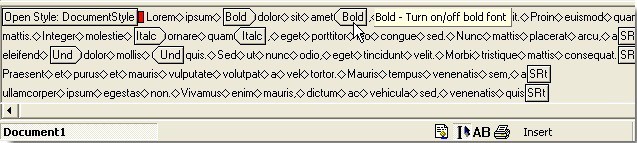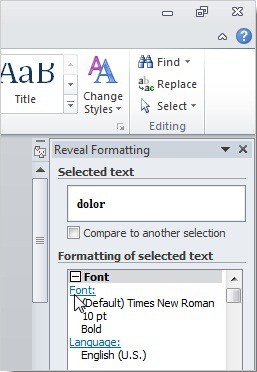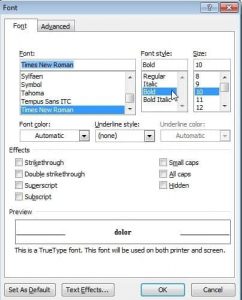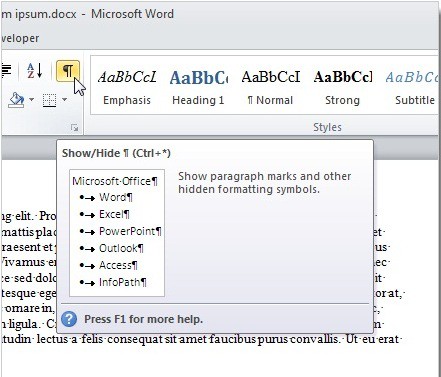Microsoft Word là một phần mềm đang được sử dụng khá phổ biến hiện nay, gần như ai cũng sử dụng nó. Thế nhưng không phải ai cũng có thể sử dụng nó một cách thuần thục các tính năng ở trong Word, mà vẫn có thể gặp phải những trường hợp chưa biết cách sử dụng hoặc không hiểu về một tính năng nào đó. Vậy nên dichvuthietkewebwordpress.com xin hướng dẫn các bạn sử dụng Reveal Formating trong Word 2010, chức năng này không phải ai cũng biết sử dụng.
Về mặt kỹ thuật thì WordPerfect sẽ hiển thị phần nội dung text và mã định dạng giống nhau, tự động chèn mã bắt đầu và kết thúc đoạn text với định dạng tương ứng. Khi hiển thị cửa sổ Reveal Codes thì chúng ta sẽ thấy các ký tự đánh dấu phần mã định dạng với nội dung text, và có thể thực hiện một số thao tác khác như chèn thêm hoặc xóa bớt. Ví dụ, nếu xóa mã đóng, thì toàn bộ phần text văn bản sẽ được định dạng theo mã mở.
Trong Microsoft Word, phần nội dung text và mã định dạng được bố trí, sắp xếp và hiển thị hoàn toàn riêng biệt. Word lưu trữ thông tin định dạng của text tại 1 nơi khác, và nó không được chèn vào trong phần text đó. Mà thay vào đó, Word sẽ giám sát các ký tự và đoạn văn với từng loại định dạng được áp dụng trong toàn bộ văn bản, đi kèm với đó là mã mở đầu và kết thúc
>>> Xem thêm: 6 công cụ bảo mật cực hay cho Windows 8
Trong khi đó, WordPerfect lại có cả 2 chế độ: WYSIWYG – what you see is what you get và Reveal Codes thìWord lại chỉ có WYSIWYG. Khi bôi đậm 1 đoạn text nào đó thì chúng ta sẽ chỉ nhìn thấy đoạn text mà không thể thấy phần mã định dạng xung quanh. Tuy nhiên, vẫn có cách để hiển thị đoạn mã định dạng của phần text được lựa chọn, vì Word không giống như WordPerfect. Trong Word, chúng ta chọn 1 đoạn text nào đó và nhấnShift + F1, bảng điều khiển của Reveal Formatting sẽ hiển thị bao gồm các thành phần có liên quan như Font,Paragraph, và Section:
Và nếu muốn thay đổi định dạng thì các bạn có thể sử dụng các tùy chọn có sẵn trong Reveal Formatting:
Chọn đoạn text cần định dạng, nhấn vào đường dẫn Font trong bảng điều khiển Reveal Formatting, cửa sổFont hiển thị. Thực hiện bất kỳ thao tác thay đổi nào và nhấn OK.
Tuy nhiên, các bạn không nên nhầm lẫn giữa Reveal Formatting và chức năng hiển thị các biểu tượng định dạng trong Word. Nhấn paragraph symbol trong phần Paragraph của thẻ Home để hiển thị các ký tự ẩn như khoảng trống, thẻ tab, ký tự đánh dấu… phím tắt là Ctrl + *
Có thể chúng ta sẽ muốn hiển thị cả Reveal Formatting và các ký tự đặc biệt ẩn để theo dõi các phần đoạn văn nhất định trong văn bản để phân biệt.
>>> Xem thêm: Hướng dẫn tạo USB, SD boot và cài hệ điều hành
Bài viết vừa rồi chúng tôi đã hướng dẫn các bạn cách sử dụng Reveal Formating trong Word 2010, hy vọng những ai đang học về Word sẽ biết tới nó và những ai đang cần sử dụng nó sẽ có thêm kiến thức để sử dụng được một cách tốt hơn.
Chúc các bạn thành công!